
Diese Software repariert häufige Computerfehler, schützt Sie vor Dateiverlust, Malware, Hardwarefehlern und optimiert Ihren PC für maximale Leistung. Beheben Sie PC-Probleme und entfernen Sie Viren jetzt in 3 einfachen Schritten:
- Laden Sie das Restoro PC-Reparatur-Tool herunter das kommt mit patentierten Technologien (Patent verfügbar Hier).
- Klicken Scan starten um Windows-Probleme zu finden, die PC-Probleme verursachen könnten.
- Klicken Repariere alles um Probleme zu beheben, die die Sicherheit und Leistung Ihres Computers beeinträchtigen
- Restoro wurde heruntergeladen von 0 Leser in diesem Monat.
Das größte Update für Windows 10 seit seiner Veröffentlichung, Windows-Update vom November 1511 wurde heute veröffentlicht, und die erste probleme sind schon da. Eines der Probleme, mit denen viele Benutzer konfrontiert sind, ist das Problem bei der Installation von Windows November Update. Es gibt jedoch einige Dinge, die Sie versuchen können, um das Problem mit der Installation des Windows-November-Updates zu lösen.
Was tun, wenn Sie bei der Installation von Windows 10 November Update stecken bleiben?
Lösung 1 – Entfernen Sie alle SD-Karten und andere Peripheriegeräte
Berichten in den Microsoft-Foren zufolge besteht die Lösung, die den meisten Benutzern geholfen hat, darin, alle SD-Karten vom Computer zu entfernen und dann zu versuchen, Windows 10 erneut zu aktualisieren. Wenn Sie also SD-Karten an Ihren Computer angeschlossen haben, während Sie versuchen, das Windows November-Update zu installieren, entfernen Sie diese, und Sie sollten mit der Installation fortfahren können. Zusätzlich zum Entfernen von SD-Karten können Sie auch versuchen, andere Peripheriegeräte zu entfernen.
Lösung 2 – Bereinigen Sie etwas Speicherplatz
Wie bereits erwähnt, ist das Windows November 1511 Update das bisher größte Update für Windows 10, was bedeutet, dass es auch viel Speicherplatz benötigt. Es erfordert 3 GB Festplattenspeicher, also sollten Sie überprüfen, ob Sie genügend Speicherplatz auf Ihrer Festplatte haben, und unnötigen Speicherplatz bereinigen. Gehen Sie wie folgt vor, um unnötigen Speicherplatz auf Ihrer Festplatte zu bereinigen:
- Öffnen Sie diesen PC, klicken Sie mit der rechten Maustaste auf Laufwerk C:
- Gehe zu Eigenschaften
- Datenträgerbereinigung öffnen
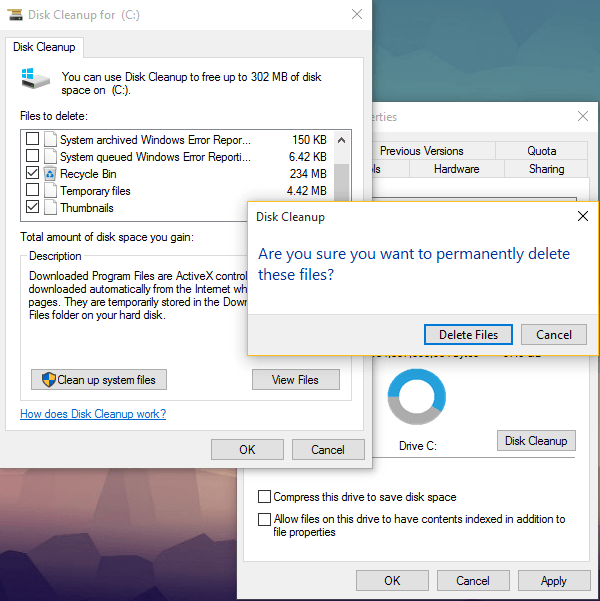
- Überprüfen Sie die Liste der Dateien, die Sie löschen möchten, und drücken Sie OK
Lösung 3 – Windows Update zurücksetzen
Wenn das Entfernen von SD-Karten und das Aufräumen des Speicherplatzes nicht funktioniert haben, stimmt möglicherweise etwas mit Ihrer Windows Update-Funktion nicht. Da verschiedene Faktoren die Arbeit von Windows Update unterbrechen können und Sie wahrscheinlich nicht die Zeit und Geduld haben, sie alle auszuprobieren, empfehle ich Ihnen, das Windows Update Reset-Tool auszuführen. Dieses Tool setzt Windows Update vollständig zurück, und Sie können das Windows November-Update hoffentlich problemlos herunterladen. Wir haben bereits über dieses Tool geschrieben, also lesen Sie diesen Artikel für weitere Informationen und den Download-Link.
Das Windows 10 November-Update ist wirklich wichtig für das System und sollte wirklich für jeden funktionieren. Ich hoffe, dass dieser Artikel Ihnen geholfen hat, die Probleme beim Herunterladen des Updates zu lösen. Und sagen Sie uns in den Kommentaren, wie sind Ihre Erfahrungen mit dem Herunterladen des Windows 10 November-Updates?
 Haben Sie immer noch Probleme?Beheben Sie sie mit diesem Tool:
Haben Sie immer noch Probleme?Beheben Sie sie mit diesem Tool:
- Laden Sie dieses PC-Reparatur-Tool herunter auf TrustPilot.com als großartig bewertet (Download beginnt auf dieser Seite).
- Klicken Scan starten um Windows-Probleme zu finden, die PC-Probleme verursachen könnten.
- Klicken Repariere alles um Probleme mit patentierten Technologien zu beheben (Exklusiver Rabatt für unsere Leser).
Restoro wurde heruntergeladen von 0 Leser in diesem Monat.

